スマートフォンに入っている写真や動画、連絡先などのデータをキッチリとバックアップを取り管理している、というユーザーはどれくらいいるのでしょうか。クラウドやオンラインストレージといった言葉を聞いてもイマイチピンとこない人は筆者の周囲にもまだまだ多く、容量を増やすために月額費用を支払うという感覚に慣れない人も珍しくありません。
そこで、主要なデータをMicroSDカードに保存してしまえばよりシンプルでわかりやすくなるのでは?といったアイディアを形にしたのが「Qubii A 」。
Qubii Aは、MicroSDカードを挿入した自身を充電ケーブルとACアダプタの間に接続することでスマートフォンの充電中に自動で写真・動画・連絡先といったデータのバックアップを取ってくれるます。自前のメディアにデータを保存する際に発生する手間を「充電中に自動で処理をする」ことで最大限見えなくした画期的なデバイスです。
iPhone向けのQubiiシリーズは既に展開されていますが、Androidスマートフォン向けに設計されたQubii Aは現在GREEN FUNDINGにてクラウドファンディングを実施中。クラウドファンディングのリターンに先立ち、Qubiiシリーズを展開するフォーカルポイントからQubii Aのサンプルを提供して頂けましたので、本記事ではその使い方や使用感、気になったポイントなど詳細なレビューをお届けします。
ケーブルとACアダプタの間に接続する画期的なストレージ
Qubii Aは、USB 3.1に対応した端子とポートを1つずつとMicroSDカードスロットを1つ搭載したサイコロ型のデバイス。

指先でつまむことができる程度のサイズと重量で、スマートフォン等に付属している一般的なACアダプタより一回り程小さいイメージです。
| 寸法 | 40 x 25 x 25mm |
|---|---|
| 重量 | 約16g |
利用の際はまずMicroSDカードを用意する必要があります。Qubii A自体は512GBまでのMicroSDカードをサポートしていますが、自身のスマートフォンが写真や動画などにどれくらいの容量を消費しているかを考慮して適切な容量のMicroSDカードを用意するといいでしょう。筆者はストレージ容量64GBのスマートフォンをメインとして利用していたため、本機に利用するMicroSDカードも64GBのものを選択しました。


普段使っているACアダプタに本機を接続し準備完了。通常[スマートフォン]→[ケーブル]→[ACアダプタ]の順で接続されているところを、[スマートフォン]→[ケーブル]→[Qubii A]→[ACアダプタ]といったようにQubii AがケーブルとACアダプタの間に挟まる形になればOKです。
この状態でケーブルをスマートフォンに接続すると専用アプリのダウンロードページが案内されるとのことでしたが、筆者が試したGalaxy Note8、Reno 10X Zoom、Pixel 3aではいずれもそういった案内や通知は確認できませんでした。したがってこちらのリンクから専用アプリをインストールしておきます。
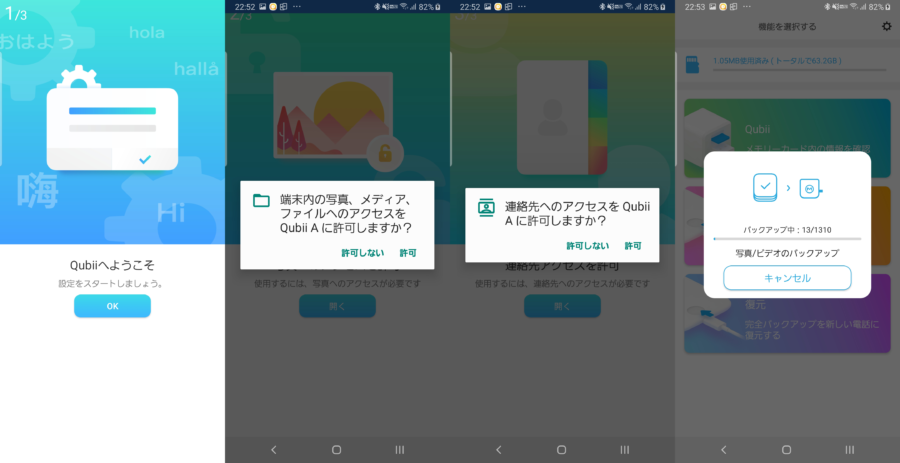
初回起動時はメディアファイルと連絡先へのアクセス許可が求められます。これを許可すると自動で各種データのバックアップが始まります。
急速充電には非対応
スマートフォンとACアダプタの間に噛ませるという性質上、本機が充電速度に影響を与えてしまう点には注意が必要。
| Qubii Aなし | Qubii A有り | |
|---|---|---|
| 電圧 | 8.87V | 4.68V |
| 電流 | 1.42A | 1.07A |

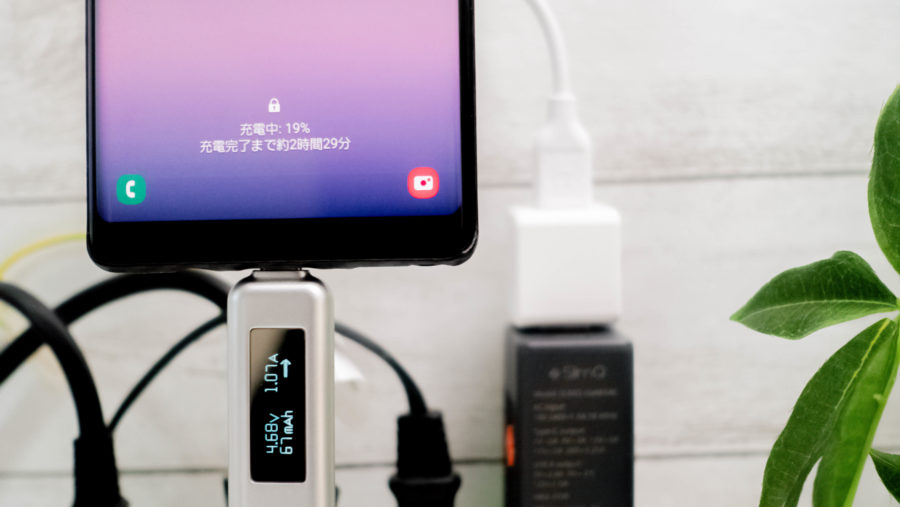
Galaxy Note8で試してみたところ、直接ACアダプタに接続していた場合は急速充電ができていましたがQubii Aを間に挟んだ場合は電圧が大きく落ち込み通常速度の充電になっていました。
急速充電について、Qubii AはAndroid全体の互換性を優先しており、Android Open Accessory (AOA)の仕様により出力を5Wに制限されているとのことでした。
とは言ってもどうしても急速充電をしなければならない緊急事態なのであれば一旦Qubii Aを外してしまえばそれで済むことなので、対応している電力が小さいことについては特に大きな問題ではないというのが個人的な見解です。
充電中に自動で差分バックアップ
初回接続時のバックアップは端末内の全ての写真や動画を対象としているので量によっては時間がかかるかもしれませんが、それ以降はアプリ側で増えた分のデータを自動で判別し差分のみをバックアップ対象としてくれるため、日々のバックアップにはほとんど時間がかからない設計になっている点はよくできていると感じます。

- 写真・動画
- 連絡先
- Facebookの写真
バックアップしたデータは専用アプリから閲覧することが可能。その他にも専用アプリからはバックアップを取ったデータを任意の端末へ復元させることも可能になっています。
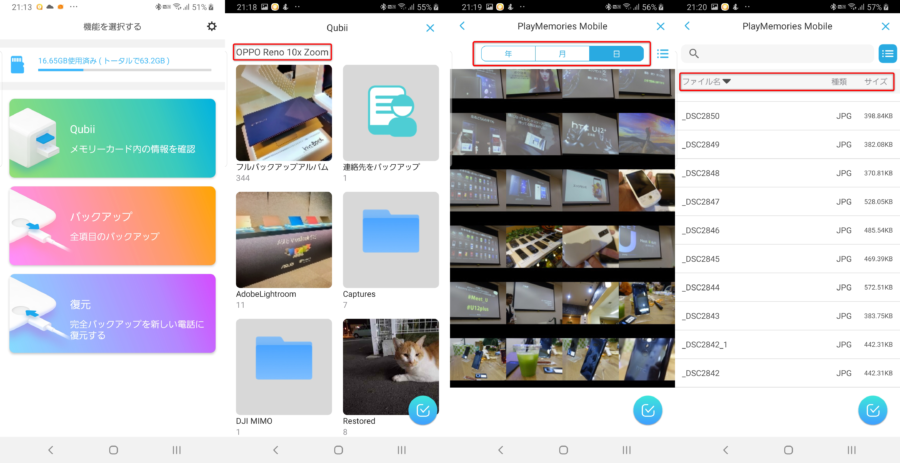
専用アプリ起動後の画面はバックアップしたデータの閲覧・バックアップ・復元の3つのメニューが大きく表示されるのみのシンプルな設計。複数のスマートフォンのデータをQubii Aによってバックアップした場合、アプリ側でデータを端末ごとに自動で整理してくれる点は筆者のように普段から複数の端末を使い分けているユーザーにとってありがたい仕様と言えるでしょう。
閲覧しているデータは年・月・日といった要素で並べ替えることできる他、リスト表示に切り替えファイル名やファイルの種類、サイズといった要素でソートすることも可能ですので、大量のデータの中から目的の画像のみを探すことも容易に可能でした。
また、自動バックアップの対象とするデータの認識精度も中々優秀だと感じます。というのも、Reno 10x Zoomからバックアップした一部の画像を端末内の同じ画像を削除することなくReno 10x Zoomに復元し、同じ画像が重複して存在する状況をわざと作ってみたところ、Qubii Aは重複した画像をキッチリと判断できているようで2重にバックアップを取ることはありませんでした。
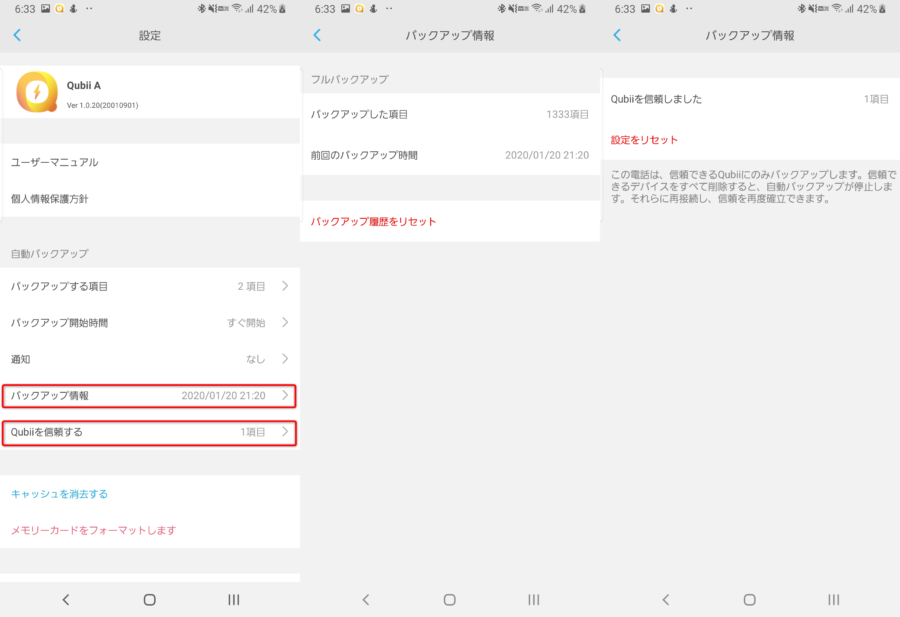
いつの分までのデータをバックアップしたのか?という情報はアプリ側に保存されています。そのためMicroSDカードを入れ替えるたびに最初からバックアップを実行してしまうことはなく、入れ替えた後でもキッチリと差分からバックアップしてくれます。
さらに、端末側から認証したQubii Aのみに自動バックアップを許可する仕組みになっている点もよく考えられているポイント。何らかの方法により入手したスマートフォンを手持ちのQubii Aに接続するだけでデータを抜き取る、といった行為はこの機能によりあらかじめ防止されています。
通知の常駐が気になる
しっかりと作り込まれたアプリではありますが、どうしても気になってしまうのが通知の仕様。
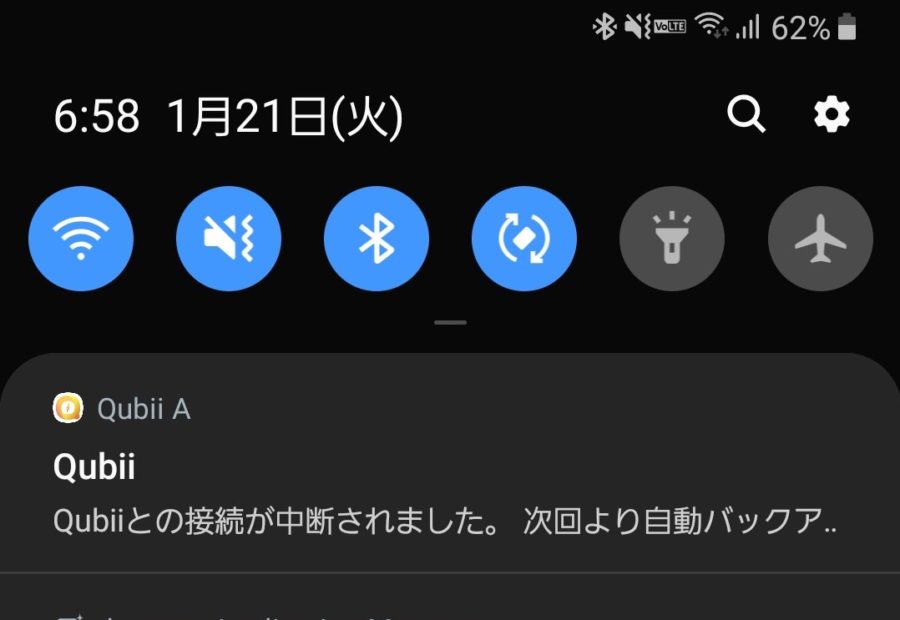
充電が完了しスマートフォンとQubii Aの接続を解除すると、毎回上記のような通知が表示され常駐します。Qubii Aとの接続中やバックアップの実行中にそれを示す通知が表示されることは理解できますが、接続されていないときに通知が常駐する必要があるのかはやや疑問に感じるポイントでした。
カードリーダーとして利用可能
バックアップしたデータを閲覧する方法として、専用アプリ以外にもQubii Aを直接PCに接続することも可能です。

専用アプリからの閲覧と同様にファイルは端末毎のフォルダに仕分けられています。一般的なカードリーダーと同じように扱えるため、スマートフォン内の写真や動画をPCに写す際にはクラウドを経由させるよりもQubii Aを直接PCに接続した方が圧倒的に楽。スマホを取っ替え引っ換えしてもQubii AをPCに刺せば全端末の写真に触ることができるのは便利でした。
まとめ。GREEN FUNDINGでのリターン内容と価格
Googleフォトを始めとしたクラウドやオンラインストレージが普及した今、Qubii Aのような物理メディアへのバックアップ専用デバイスが登場することに疑問を抱く人もいるかもしれません。しかしクラウドへのバックアップの感覚が掴めていない人にとって、「このMicroSDカードの中にデータが入っている」「容量がいっぱいになったら新しいカードに入れ替える」といったシンプルな仕組みはわかりやすくて魅力的ではないでしょうか。
通常、物理メディアへバックアップを行う際はその度に端末とメディアを接続し手動でファイルを移動させることになりますが、Qubii Aはその動作を充電というスマートフォンユーザーのルーティンに上手く組み込み隠すことで最大限手間を感じさせないような工夫がされています。アプリを入れてしまえば無意識でもバックアップしてくれる点についてはクラウドと同じですし、2重3重のバックアップを目的として導入するのもアリかと思います。
誰にとってもわかりやすく使いやすいことは、Qubii A最大の利点と言えるでしょう。

Qubii Aは現在GREEN FUNDINGにてクラウドファンディングを実施中。出資額に応じて複数のQubii Aが受け取れるリターンが用意されています。
| リターン内容 | 価格 |
|---|---|
| Qubii A×1個 | 4,340円(超早割28%オフ、通常6,028円) |
| Qubii A×2個 | 8,439円(超早割30%オフ、通常12,056円) |
| Qubii A×4個 | 16,396円(超早割32%オフ、通常24,112円) |
| Qubii A×10個 | 39,182円(超早割35%オフ、通常60,280円) |
2月7日23時59分まで出資を募っています。リターンの発送は2020年2月以降の予定です。





コメント